Các dòng sản phẩm của Apple gây ấn tượng mạnh mẽ với người dùng nhờ khả năng đem lại trải nghiệm mượt mà, không bị lag. Tuy nhiên, khi xử lý quá nhiều tác vụ cùng một lúc thì điện thoại iPhone vẫn xảy ra hiện tượng bị giật lag.
Trong bài viết chia sẻ kinh nghiệm sử dụng iPhone hiệu quả, Phương Bắc phụ kiện sẽ chỉ cho bạn một số mẹo cơ bản giúp giảm thiểu vấn đề Iphone giật lag khi sử dụng.
>>>Bạn cần mua phụ kiện, ốp lưng cho iPhone 12 hãy ghé ngay Phương Bắc để chọn mẫu phù hợp nhé.!

Hướng dẫn cách sửa lỗi Iphone giật lag
Áp dụng những mẹo cơ bản giúp giảm thiểu vấn đề iPhone giật lag sẽ giúp điện thoại của bạn vận hành trơn tru hơn. Chỉ với những thao tác tay đơn giản, bạn đã có thể xóa tan mọi khó chịu khi phải sử dụng thiết bị chạy ì ạch. Tuy nhiên, nếu sau những thay đổi này mà iPhone vẫn không thay đổi thì bạn nên đem đến các trung tâm bảo hành để được kiểm tra kỹ hơn nhé.
Lược bỏ các tùy chọn không cần thiết ở Trung tâm điều khiển
Một trong những nguyên nhân khiến cho dung lượng bộ RAM của máy bị tiêu hao là do chứa quá nhiều tùy chọn ở trang trung tâm điều khiển. Do vậy để giảm thiểu vấn đề iPhone giật lag thì bạn nên tối giản và chỉ giữ lại những tùy chọn bạn thường dùng thôi nhé.
Để tiến hành thanh lọc các tùy chọn, bạn vào Cài Đặt > Trung Tâm Điều Khiển. Tại đây bạn nhấn dấu “–” ở các mục tùy chọn mà bạn cảm thấy không cần thiết để xóa bớt.
Giảm thiểu các hiệu ứng trong suốt
Điều chỉnh giảm các hiệu ứng trong suốt của máy cũng là một thao tác giúp làm giảm thiểu vấn đề iPhone giật lag. Khi bạn giảm độ trong suốt thì đồng thời tính tương phản của máy sẽ tăng lên, giúp cho máy chạy nhanh hơn.
Thao tác thực hiện rất đơn giản: Vào Cài Đặt > Trợ năng > Kéo xuống và chọn phím tắt trợ năng > Cuối cùng, chọn Giảm độ trong suốt.
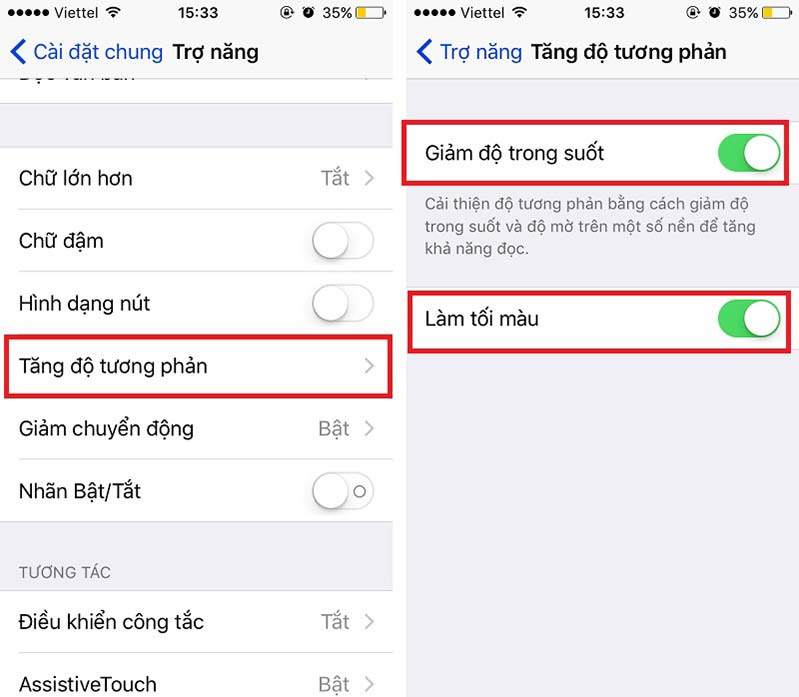
Cập nhật hệ điều hành mới cho iPhone
Việc iPhone thường xuyên cập nhật iOS cũng gây không ít khó chịu cho người dùng. Tuy nhiên, có một số trường hợp iPhone xảy ra giật lag thì bạn nên xem xét đến vấn đề cập nhật lại phiên bản mới để khắc phục hiện tượng này. Điều này là cần thiết nếu như bạn đã thử qua rất nhiều cách khác nhau nhưng điện thoại vẫn bị lỗi.
Tắt chế độ làm mới ứng dụng trong nền
Các ứng dụng mạng xã hội như Facebook, Instagram,…sẽ tự động tìm kiếm và cập nhật thông báo liên tục ngay cả khi bạn không mở ứng dụng trên màn hình. Chính hoạt động này đã làm tiêu tốn một ít dung lượng RAM của điện thoại, dẫn đến tình trạng iPhone giật lag. Để cải thiện tình trạng này, bạn có thể chọn tắt chế độ làm mới ứng dụng trong nền.
Bạn sẽ giảm thiểu vấn đề iPhone giật lag chỉ với những thao tác như sau: Truy cập vào Cài Đặt > Chọn cài đặt chung > Làm mới ứng dụng trong nền > Tiếp theo nhấn chọn Làm mới ứng dụng trong nền > Tắt. Như vậy bạn đã hoàn thành việc tắt chế độ làm mới ứng dụng trong nền.
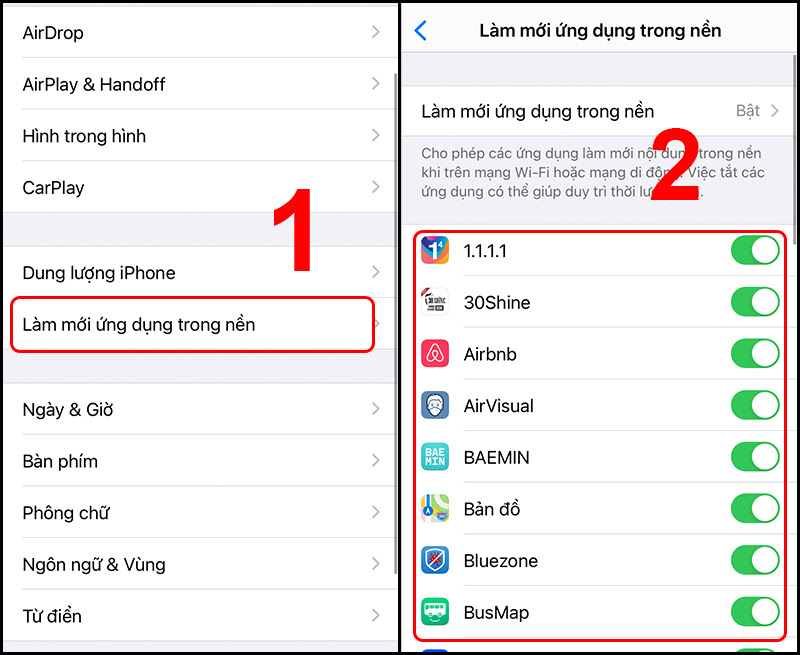
Tắt các ứng dụng đang chạy ngầm
Khi bạn mở một ứng dụng bất kỳ và chỉ thoát ra mà không tắt hẳn ứng dụng, đồng nghĩa với việc là ứng dụng đó vẫn tiếp tục chạy ngầm. Khi mà bạn cứ liên tục mở và thoát nhiều ứng dụng khác nhau sẽ dẫn đến nguy cơ điện thoại iPhone giật lag sẽ càng cao.
Tuy nhiên, bạn hãy cân nhắc cẩn thận trước khi tắt các ứng dụng, chỉ tắt khi bạn không còn dùng đến hoặc ít sử dụng trong ngày đó thôi. Vì mỗi lần khởi động lại từ đầu một ứng dụng nào đó sẽ khiến máy tốn nhiều pin và dung lượng RAM. Hãy giữ lại số lượng ít các ứng dụng mà bạn thường xuyên mở, để chúng chạy ngầm sẽ không mất quá nhiều năng lượng so với việc chạy lại từ đầu.
Chỉ cần nhấp đúp vào nút Home vật lý hoặc nút home ảo trên iPhone, bạn đã mở được toàn bộ danh sách các ứng dụng đang chạy ngầm. Tìm những ứng dụng không cần thiết, vuốt từ dưới lên trên vậy là xong. Thật dễ dàng để có thể giảm thiểu vấn đề iPhone giật lag phải không!
Xoá bỏ từ ứng dụng ít dùng đến ảnh và video trên máy
Trong trường hợp những ứng dụng mà bạn ít sử dụng xảy ra hiện tượng lag, trong khi những ứng dụng khác vẫn hoạt động bình thường. Bạn hãy kiểm tra và cập nhật phiên bản mới nhất của nó. Nếu như chưa có phiên bản phù hợp thì bạn nên xóa ứng dụng này và cài lại chỉ khi nào thực sự cần thiết. Ấn và giữ biểu tượng của ứng dụng cho đến khi nó xuất hiện dấu “X”, chỉ cần click vào và nhấn Delete (xóa).
Nếu như iphone của bạn bị chậm thì có thể là do dung lượng bộ nhớ đã đầy. Xóa ảnh và những video không cần thiết để giải phóng bộ nhớ là cách giảm thiểu vấn đề iPhone giật lag. Để xóa ảnh, các bạn truy cập vào Photos (Ảnh) > Chọn Album > Sau đó, nhấn Select (Chọn) nằm phía trên bên phải của màn hình. Bạn có thể nhấp chọn nhiều ảnh xóa cùng lúc và nhấn biểu tượng thùng rác góc dưới bên phải để xóa.
Xoá cookie của trình duyệt web trên iPhone
Có thể nhiều bạn không tin nhưng việc xóa cookie của trình duyệt web lại là một cách để giảm thiểu vấn đề iPhone giật lag. Thông thường những thông tin duyệt web khi bạn đăng nhập sẽ tự động lưu trữ tin tức đúng với khu vực bạn đang sống. Việc này sẽ sử dụng một lượng lớn không gian lưu trữ.
Để trình duyệt web chạy mượt và ổn định hơn, bạn nên thường xuyên xóa các lịch sử cookie trên safari và cả Google phiên bản điện thoại. Cụ thể các bước như sau: Vào Cài Đặt > Chọn Safari > Kéo xuống cuối cùng và chọn nâng cao > Dữ liệu trang Web > Chọn sửa và nhấn dấu “ –” để xóa hoặc ấn chọn Xóa toàn bộ dữ liệu trang web ở bước cuối cùng.
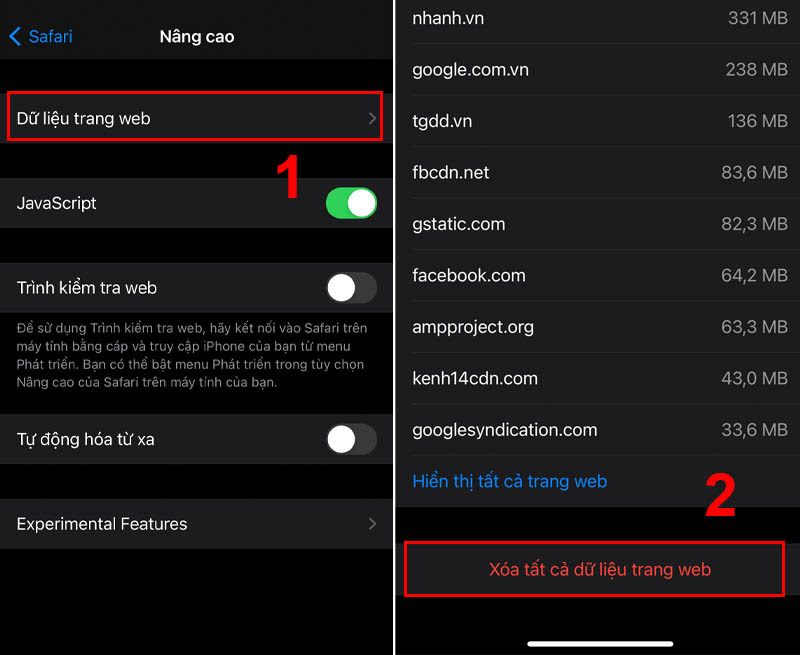
Vô hiệu hoá bớt các chức năng của Siri
Bạn có thể không biết rằng chính chế độ Gợi ý của Siri có thể làm giảm hiệu suất trên điện thoại của bạn bởi những kết nối Internet. Siri sẽ tự động lưu dữ liệu và liên tục đề xuất đối với những ứng dụng mà bạn thường xuyên sử dụng. Tuy đây là một tính năng rất hữu ích cho người dùng nhưng nếu tình trạng máy bạn đang không tốt thì hãy cân nhắc để vô hiệu hóa nó.
Để vô hiệu hóa bớt các chức năng của Siri, hãy truy cập vào Cài đặt > Siri & Tìm kiếm > Trong mục Gợi ý của Siri và gạt nút tắt ở từng mục nhỏ này.
Hy vọng với những bật mí trên đây sẽ giúp bạn dễ dàng giảm thiểu vấn đề iPhone giật lag.Phương Bắc phụ kiện khuyên bạn hãy áp dụng và cài ngay từ bây giờ để ngăn tình trạng iPhone giật lag sớm nhất có thể. Nếu như bạn cần thêm thông tin về cách sử dụng điện thoại hiệu quả có thể ghé tại https://oplungiphone.net/ để tìm hiểu nhé.
